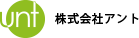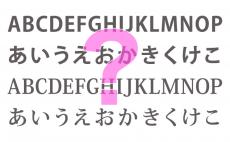2017年版 SNS初心者でも簡単に出来る☆Facebookページの作り方

今や、プライベートでFacebookやTwitter、Instagramなどのソーシャルネットワークサービスを利用される方は多いはず。個人的にSNSを利用する場合には、その用途は人さまざまではあるものの、大方、「知り合いと情報を共有する」といったところがメインではないでしょうか。しかし、企業や店舗がSNSを利用する際には、そのビジネスへのメリットを具体的に想定してどのSNSを活用すべきかを考える必要性がでてきます。
Facebookを例にとってみると、皆さんがご自分の個人アカウントでFacebookを利用することととは別に、企業がオフィシャルなページとしてFacebookページを展開しているのはもうすでにご存じでしょう。
そこで今回は、ビジネスにFacebookを活用してみたい、でも、ネットで調べたり、How to本を読んではみるもののよく分からない、ページ立ち上げ後はどうすればいいの?といった基本的な疑問を解決するためのFacebookページ開設に伴う手順と注意点についてご紹介させていただきます。
※ご注意※
Facebookの規約や仕様の変更により、実際の手順と異なることがあります。
目次
- 1. Facebookページとは?
- 2. なぜ、企業はFacebookページを持つのか
- 3. Facebookページ個人アカウントを取得する
- 4.Facebookページを作成する
- 5. 投稿方法
- 6. まとめ
1. Facebookページとは
Facebookと聞くと、いつも通勤時間の合間に見るスマホのアプリを思い浮かべる方もいらっしゃるでしょう。自分のFacebookアカウントは持っているし、スマホにはアプリもダウンロードしている、投稿はしないけど友達の投稿やシェアしたものはニュースフィードでいつも確認している…という方のなかには、Facebookページって何が違うの?という疑問を持っている方も多いはず。
個人が持つユーザーアカウントは基本的に1人1つですが、Facebookページは企業や団体、お店などが運営するものですから、複数の人が管理人となることができ、Facebookページも複数作成することができます。
個人アカウントとは別のFacebookページでは、個人ページのような友達申請はできませんが、
Facebookページに「いいね!」を押してくれた人は、ページの「ファン」という扱いになる
Facebookページで投稿した内容はファンのニュースフィードに表示される
ファンの人数は無制限
ですから、ファンが増えていくことで投稿の内容、つまり、企業やお店のイメージを広く知らしめることも可能になっていくわけです。

特にFacebookページが個人ページと違う点は、
Facebookに広告が出せる
インサイトを活用してページでのアクションやページへの「いいね!」数を調べることができる
投稿内容は検索エンジンの検索対象となり、SEO効果も期待できる
などの点です。そのため、企業やお店のPR効果が期待できるのです。
2. なぜ、企業はFacebookページを持つのか
Facebookの活用形態はさまざまですが、Facebookページを持つ第一のメリットは、まず無料でページを開設できることです。初期費用を抑えられ、その分、広告投下や他の宣伝ツールに充てることができます。ただ、無料でできるのは内製することが可能な場合だけですから、リソースの確保が難しい場合には、相応のコストも見込んでおかなければなりません。
第二に、「ファン」とのコミュニケーションが可能だということが挙げられます。投稿に対する意見や感想はコメント欄に直接書き込んでもらえるので、A or Bどっち?のようなクイズ形式の投稿をして、ファンとのコミュニケーションを深めることも可能です。もちろん、リンクを貼ってサイトへ誘導することもできます。Facebookページに投稿することで自社のビジネスのターゲット層に直接語りかけ、ユーザーの反応を目の当たりにして、直接つながることができるという点は、他にはないメリットです。
また、ファンへの告知機能も見逃せない点です。営業時間やお知らせ、プレスリリース、キャンペーンの実施、イベントへの招待、ライブ動画の配信など、今、一番知ってほしいことをダイレクトに届けられるというメリットがあります。そのうえ、テキスト量を控え、それに代わる画像や動画でインパクトを持たせてお知らせすることができます。
Facebookのニュースフィードに流れてくる情報には「最新情報」と「ハイライト」があります。「最新情報」は時系列で表示され、「ハイライト」は個々のユーザーが求める情報をFacebook独自のアルゴリズムによって選別して表示します。デフォルトがハイライトなので、ユーザーが見ているものの多くは「ハイライト」です。それら投稿記事の滞留時間はTwitterなど他のSNSに比べるとFacebookの方が長いため、投稿内容を一般ユーザーに認知させ興味や関心を喚起するのに適したSNSといえるでしょう。
このように、まず、自社のことを知ってもらう、どんなお店、団体なのかをテキスト、画像、動画を使って見せることができるといった利点が、Facebookページはブランディングに最適なツールといわれる所以です。

3.Facebookページ個人アカウントを取得する
新たにFacebookページを作成したい場合は、個人アカウントから作成する必要があります。所有できる個人アカウントはひとり一つですから、既にアカウントを所有している場合は、ここはスキップして「4.Facebookページを作成する」を参照してください。作成したFacebookページは、個人用アカウントから管理することになります。
Facebook公式サイトhttps://ja-jp.facebook.com/ にアクセスします。下記のような「アカウント登録」画面になりますので、氏名ほか、必要事項を入力し、「アカウントを作成」をクリックしましょう。
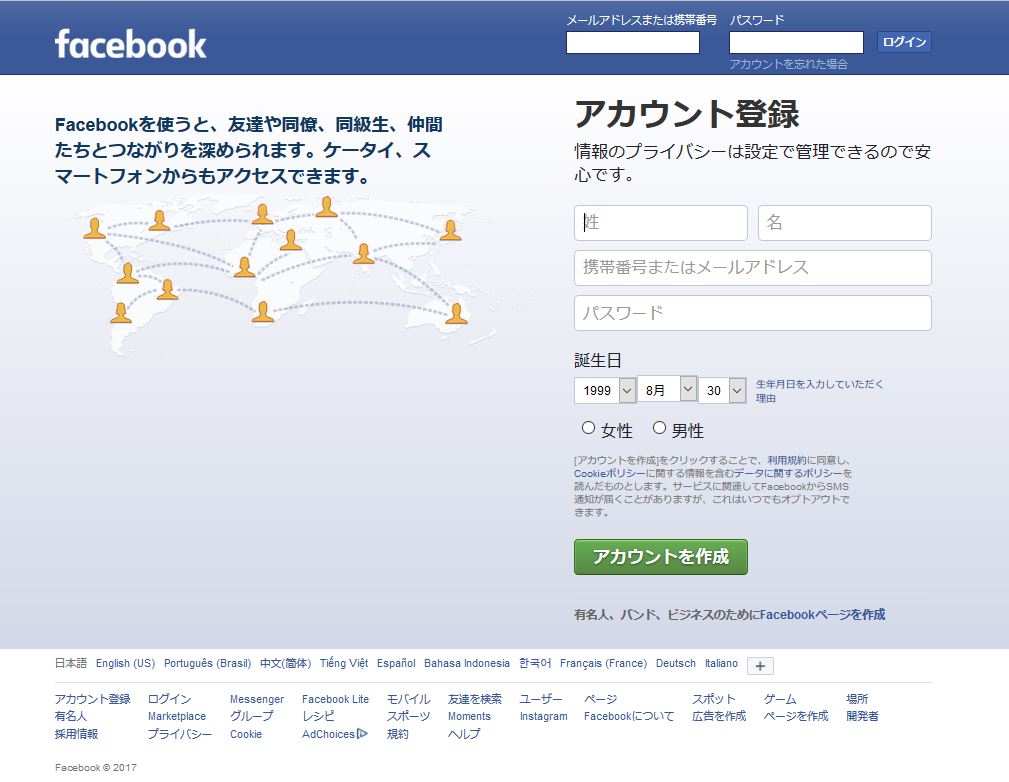
入力したメールアドレスに認証メールが届きますので、メール本文中の [アカウント認証] をクリックし、認証コードを入力すると、個人用アカウントの作成は完了します。
4.Facebookページを作成する
PCで既にお持ちのアカウントでFacebookにログインし、右上に表示される▼の「ページを作成」をクリックして、「Facebookページを作成」へ移動します。
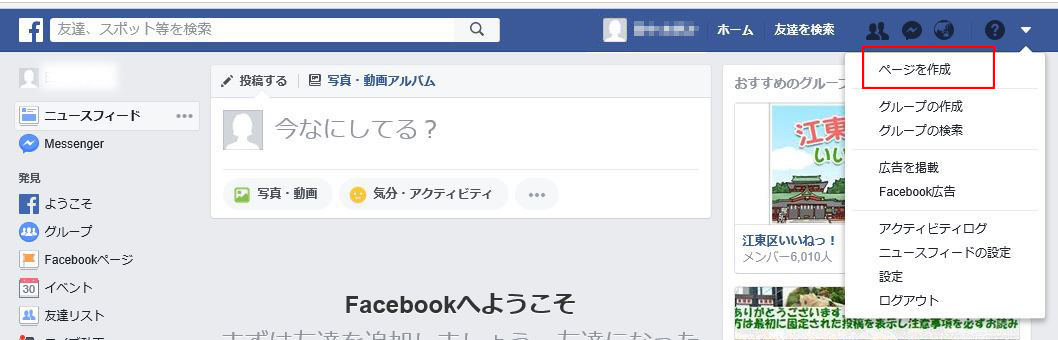
表示された「ページタイプ」から開設しようとしているページに該当するタイプを選択します。
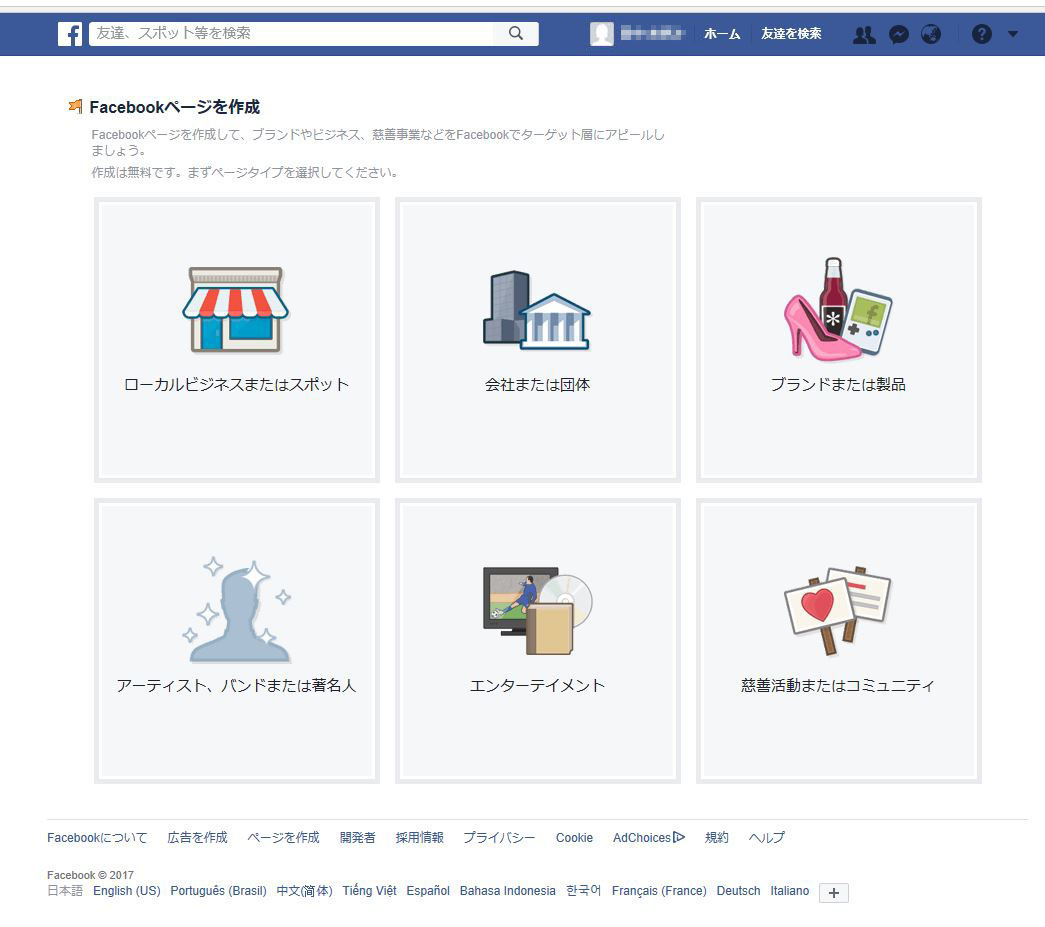
カテゴリを選び、ページ名を入力したら、「スタート」をクリックします。
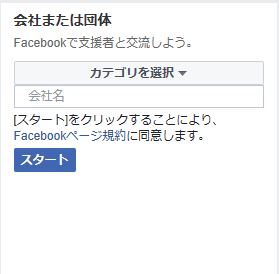
ページ名は後からでも変更できるので、ここはあまり深く考え込まずに思いついた名前をとりあえず入力して、先に進みましょう。
これでFacebookページ開設は完了しました。
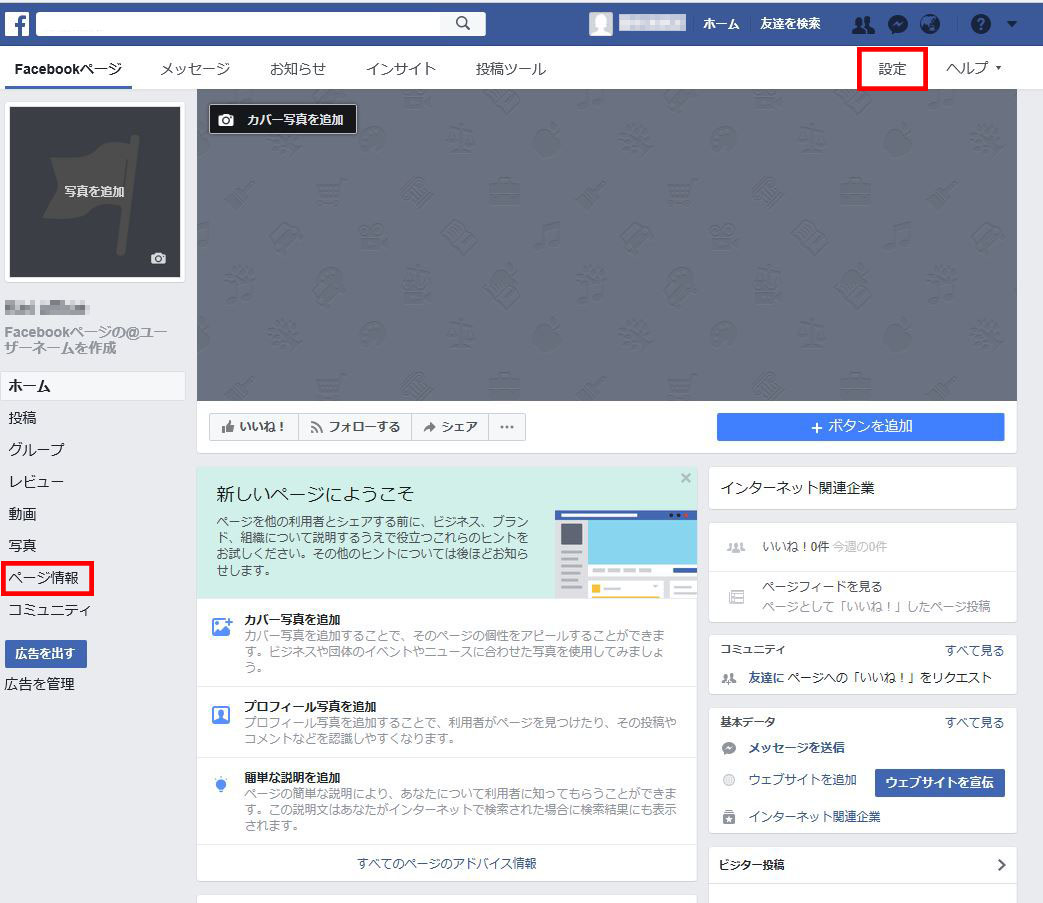
ページを完成させるには、「カバー写真」や「プロフィール写真」を追加します。また、画面右上の「設定」をクリックし、管理メンバーを追加したり、公開範囲や公開するユーザーの国別制限、年齢制限を設定することも可能です。さらに「ページ情報」に必要事項を入力して、どんな企業や人物が管理しているページなのか、これからどんなことを発信していきたいのかなど、ページの簡単な説明文を入力してページ情報を充実させましょう。
気をつけなければいけないのは、Facebookページアカウントを作成後はデフォルトで公開になってしまうことです。未完成の状態でほかのユーザーに見られないように、「設定」から非公開にしておきましょう。
5.投稿方法
せっかくFacebookページを開設したのですから、投稿を継続してファンを増やし、発信する情報をより多くのユーザーに見て・知ってもらうようにしましょう。
投稿の方法は簡単です。
①「投稿ツール」をクリックして、左バナーの②「下書き」を選択し、③「作成」をクリックします。
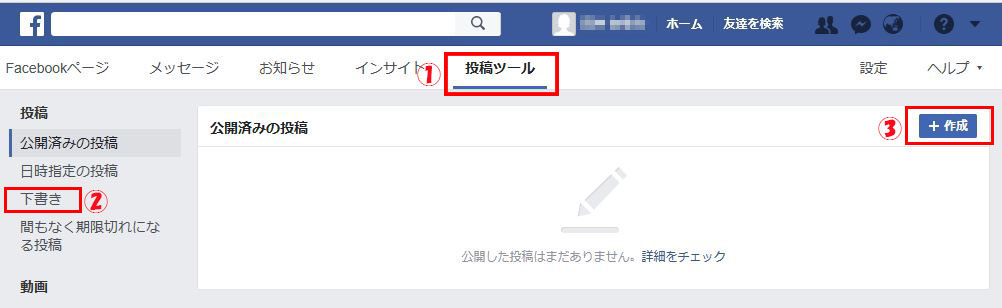
④投稿のテキストを貼り付け、⑤画像や動画を選択します。
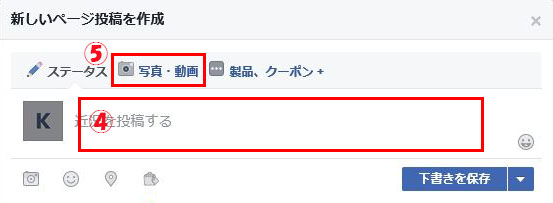
画像は動画の他にも、複数の写真を使ってスライドショーを作成したり、リンクを使用してスクロール写真カルーセルを作成することもできます。Facebookは新しい機能を日々増やしていますので、オリジナルの投稿を作ってユーザーを楽しませることが可能です。
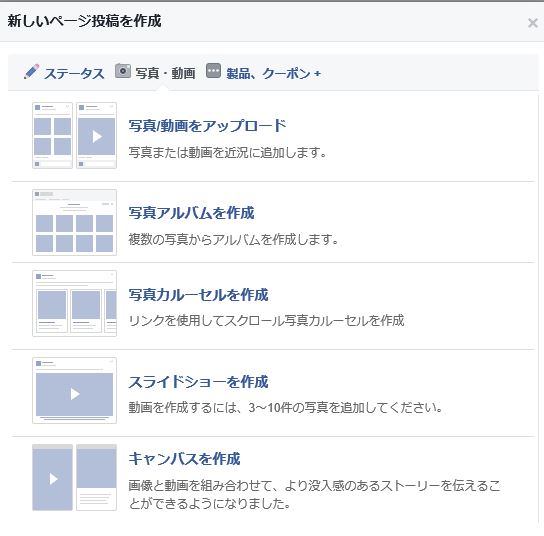
6. まとめ
いかかがでしたか。このように順を追って見ていくと、なーんだ、簡単じゃないか!と思われた方も多いのではないでしょうか。ぜひ、 Facebookページを開設して、ビジネスに役立てていただきたいです。
基本的なことですが、どんな目的でFacebookページを運用していくのかや、どんな投稿をしてユーザーとのコミュニケーションを図りたいのかなど、あらかじめ明確にして運用管理者で共有してください。また、Facebookページで興味を持ったユーザーおよびファンは、必ずと言っていいほど御社のオフィシャルサイトを訪れます。ですから、自社サイトを充実させることはもちろん、どのようにFacebookページとリンクさせてビジネスに活用するかという視点を持つことが大切です。